Jednoduchý a rýchly sprievodca rootovaním systému Android

Po rootnutí telefónu s Androidom máte plný prístup k systému a môžete spúšťať mnoho typov aplikácií, ktoré vyžadujú root prístup.
Na WhatsApp môžete robiť veľa vecí. Keď chcete prejsť do režimu ninja, môžete zdieľať svoju polohu a skryť svoj online stav . Čo však môžete urobiť, keď si chcete porozprávať, aby ste si mohli posielať správy, napríklad robiť si poznámky? Vždy si môžete poslať správu.
Ako poslať správu WhatsApp sebe
Ak si chcete poslať správu, otvorte nový rozhovor klepnutím na tlačidlo novej správy v pravom dolnom rohu hlavnej stránky WhatsApp. V hornej časti zoznamu kontaktov by ste mali byť v hornej časti zoznamu. Klepnutím naň odošlete správu. Čo však môžete robiť, ak sa nevidíte na začiatku zoznamu kontaktov? Môžete skúsiť nasledovné.
Toto nie je možnosť, ktorú nájdete v Nastaveniach. Ak chcete poslať správu WhatsApp sami sebe, prvá vec, ktorú budete musieť urobiť, je prejsť do aplikácie Kontakty a pridať svoje číslo. Je len na vás, či pridáte svoje priezvisko alebo prezývku.
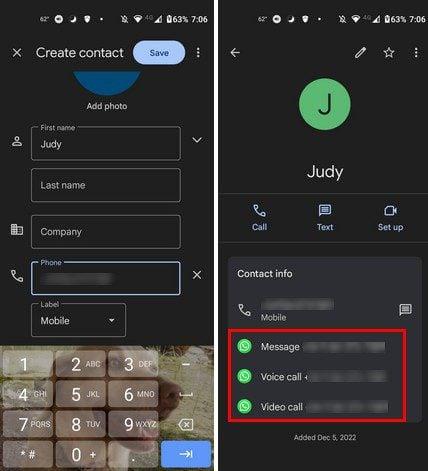
Po niekoľkých sekundách by ste mali vidieť možnosť poslať správu sebe. Klepnite na možnosť správy a mali by ste vidieť svoj rozhovor s profilovým obrázkom. Môžete si to vyskúšať a niečo si poslať. Modré značky začiarknutia ( ak ich máte povolené ) sa zmenia na modré hneď, ako správu odošlete.
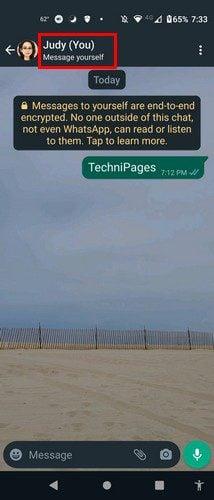
Pri odosielaní správ sa nemusíte obávať o bezpečnosť, pretože má tiež úplný príjem, rovnako ako všetky ostatné chaty. Toto je vynikajúca možnosť, ak existujú správy alebo médiá, ktoré potrebujete zmeniť. To je všetko. Teraz môžete uložiť, čo chcete. Vždy môžete označiť túto správu alebo mediálny obsah ako hviezdičku, ale je pekné vedieť, že máte viac možností, pokiaľ ide o ukladanie súborov.
Záver
Nevýhodou použitia tejto možnosti ako niečoho, čo vám má pripomenúť, aby ste niečo urobili, je, že riskujete, že zabudnete. Nie je to ako iné pripomienkové aplikácie, ktoré vám posielajú upozornenie, aby ste mohli dokončiť úlohu. Ak však hľadáte možnosť uložiť médiá na neskôr, je to dobrá voľba. Týmto spôsobom nemusíte inštalovať ďalšiu aplikáciu. Ako užitočná je podľa vás táto možnosť? Dajte mi vedieť v komentároch nižšie a nezabudnite článok zdieľať s ostatnými na sociálnych sieťach.
Po rootnutí telefónu s Androidom máte plný prístup k systému a môžete spúšťať mnoho typov aplikácií, ktoré vyžadujú root prístup.
Tlačidlá na vašom telefóne s Androidom neslúžia len na nastavenie hlasitosti alebo prebudenie obrazovky. S niekoľkými jednoduchými úpravami sa môžu stať skratkami na rýchle fotografovanie, preskakovanie skladieb, spúšťanie aplikácií alebo dokonca aktiváciu núdzových funkcií.
Ak ste si nechali notebook v práci a musíte poslať šéfovi urgentnú správu, čo by ste mali urobiť? Použite svoj smartfón. Ešte sofistikovanejšie je premeniť telefón na počítač, aby ste mohli jednoduchšie vykonávať viac úloh naraz.
Android 16 má widgety uzamknutej obrazovky, ktoré vám umožňujú meniť uzamknutú obrazovku podľa vašich predstáv, vďaka čomu je uzamknutá obrazovka oveľa užitočnejšia.
Režim Obraz v obraze v systéme Android vám pomôže zmenšiť video a pozerať ho v režime obraz v obraze, pričom video si môžete pozrieť v inom rozhraní, aby ste mohli robiť iné veci.
Úprava videí v systéme Android bude jednoduchá vďaka najlepším aplikáciám a softvéru na úpravu videa, ktoré uvádzame v tomto článku. Uistite sa, že budete mať krásne, magické a elegantné fotografie, ktoré môžete zdieľať s priateľmi na Facebooku alebo Instagrame.
Android Debug Bridge (ADB) je výkonný a všestranný nástroj, ktorý vám umožňuje robiť veľa vecí, ako je vyhľadávanie protokolov, inštalácia a odinštalovanie aplikácií, prenos súborov, rootovanie a flashovanie vlastných ROM, vytváranie záloh zariadení.
S aplikáciami s automatickým klikaním. Pri hraní hier, používaní aplikácií alebo úloh dostupných na zariadení nebudete musieť robiť veľa.
Aj keď neexistuje žiadne zázračné riešenie, malé zmeny v spôsobe nabíjania, používania a skladovania zariadenia môžu výrazne spomaliť opotrebovanie batérie.
Telefón, ktorý si momentálne veľa ľudí obľúbi, je OnePlus 13, pretože okrem vynikajúceho hardvéru disponuje aj funkciou, ktorá existuje už desaťročia: infračerveným senzorom (IR Blaster).







